Tabla de Contenido
![]() Sobre el autor
Sobre el autor
![]() Artículos Relacionados
Artículos Relacionados
-
-
-
-
Qué conduce a una pérdida de vídeo de gran tamaño
- Borras vídeos por accidente.
- Un error en la transferencia de archivos provoca la pérdida de vídeo - El proceso de transferencia de archivos se ha interrumpido inesperadamente, o el medio de transferencia (disco duro externo, USB...) está averiado.
- Disco duro formateado - La opción de formatear limpiará todos los datos de este disco. Ocurre algo terrible si no has comprobado los datos almacenados en el disco duro.
- Eliminación por virus - Los vídeos de gran tamaño se perderán a causa del malware o virus del dispositivo de almacenamiento.
- Disco duro/USB muerto - Tu disco duro o USB se corrompe. (Cuando eso ocurre, también tenemos soluciones para recuperar datos de un disco duro muerto).
Puedes perder tus archivos de vídeo en más escenarios que los mencionados anteriormente, pero el resultado es el mismo: tu vídeo se ha perdido y necesitas recuperar tus datos. Sigue los métodos que se explican a continuación para recuperar fácilmente archivos de vídeo grandes borrados.
Recuperar Archivos de Vídeo Grandes Borrados del Portátil/PC con programa profesional (La Mejor Forma)
¡Lo esencial para la recuperación de datos es el TIEMPO! Cuanto antes puedas iniciar el proceso de recuperación de vídeos borrados en Windows 10, mayores serán tus posibilidades de recuperar con éxito vídeos de gran tamaño. El mejor programa para recuperar archivos para recuperar archivos de vídeo de gran tamaño de forma eficaz.
La herramienta fiable de recuperación de archivos de vídeo - EaseUS Data Recovery Wizard (Recomendado)
Como herramienta profesional de recuperación de datos, EaseUS Data Recovery Wizard tiene el algoritmo de recuperación de datos más avanzado. No necesita ningún plan de copia de seguridad ni guía adicional, y puede escanear el dispositivo y filtrar los archivos de vídeo perdidos que se pueden recuperar.
- Soporta la recuperación de todos los formatos de vídeo, como AVI, MOV, MP4, M4V, 3GP, 3G2, WMV, MKV, ASF, FLV, etc.
- Ayuda a recuperar y reparar video MP4 y otros formatos de video durante la recuperación de datos
- También admite recuperación de fotos, recuperación de documentos, recuperación de correos electrónicos y mucho más.
- Recupera archivos de vídeo de varios dispositivos, como cámaras, tarjetas SD, PC, portátiles, etc.
Pasos para recuperar archivos de vídeo de gran tamaño con EaseUS Data Recovery Wizard:
Primero usa el botón de abajo para descargar el programa EaseUS Data Recovery Wizard en tu Windows PC o Mac, y sigue los 3 pasos para recuperar tus videos.
Tasa de Recuperación 99,7%
Calificación de Trustpilot 4,4
Paso 1. Inicie el software de recuperación de datos de EaseUS, seleccione la ubicación (sea una partición local o un medio de almacenamiento externo) donde desea recuperar los vídeos perdidos o borrados y haga clic en "Buscar datos perdidos".

Paso 2. Primero se iniciará un escaneo rápido para buscar los vídeos borrados. Una vez finalizado, se iniciará automáticamente un análisis profundo para encontrar más vídeos perdidos que pierden la ruta o el nombre. El tiempo que se tardará depende de la capacidad de la ubicación seleccionada, espere con paciencia hasta que termine.

Paso 3. Después de terminar de escanear, puede buscar lo que desee de manera rápida por la opción "Filtro" > "Vídeos". Además puede previsualizar todos los vídeos recuperables haciendo doble clic sobre el archivo de vídeo. Finalmente marque aquellos vídeos y haga clic en el botón "Recuperar" para recuperarlos de una vez. Aquí, es mejor guardar todos vídeos recuperados en otro lugar diferente del original evitar fallo de recuperación de datos.

Más de 1000 Tipos de Archivos que puede recuperar EaseUS Data Recovery Wizard
- Vídeo: AVI, MOV, MP4, M4V, 3GP, 3G2, WMV, MKV, ASF, FLV, SWF, MPG, RM/RMVB, MPEG,etc.
- Documento: DOC/DOCX, XLS/XLSX, PPT/PPTX, PDF, CWK, HTML/HTM, INDD, EPS, etc.
- Imágenes: JPG/JPEG, TIFF/TIF, PNG, BMP, GIF, PSD, CRW, CR2, NEF, ORF, SR2, MRW, DCR , WMF, RAW, SWF, SVG , RAF, DNG, etc.
- Audio: AIF/AIFF, M4A, MP3, WAV, WMA, APE, MID/MIDI, RealAudio, VQF,FLV, MKV, MPG, M4V, RM/RMVB, OGG, AAC, WMV,APE,etc.
- Email: PST, DBX, EMLX, etc.(desde Outlook, Outlook Express,etc.
- Otros tipos de archivos: Tales como archivos(ZIP, RAR, SIT, ISO etc.), exe, html, SITX,etc.
Videotutorial para recuperar vídeos borrados:
Cómo recuperar vídeos grandes borrados de otras formas
Si no quieres utilizar una herramienta de recuperación de archivos de terceros, prueba las siguientes formas de recuperar archivos borrados grandes con pasos detallados.
Recuperar Archivos de Vídeo Grandes Borrados de la Papelera de Reciclaje
Si mantienes pulsada la tecla Mayúsculas+SUPR, puedes eliminar archivos de forma permanente. Si no has eliminado vídeos de esta forma, puedes guardar tus archivos en la papelera de reciclaje.
Abre la "Papelera de reciclaje" > Busca tu vídeo eliminado recientemente > haz clic en él y haz clic con el botón derecho para elegir "Restaurar".
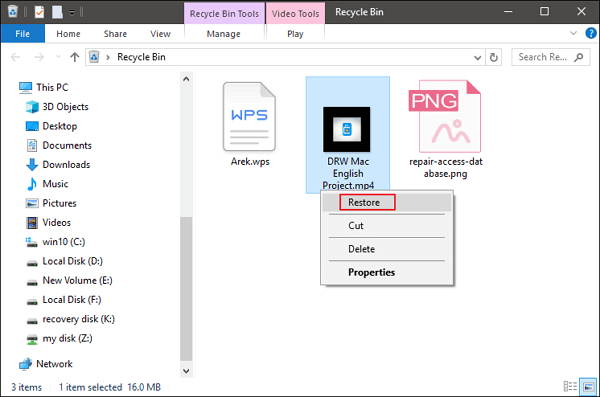
Restaurar archivos de vídeo grandes con la copia de seguridad de archivos
Paso 1. Abre Configuración en el menú de inicio > haz clic en "Actualización y seguridad" > elige "Copia de seguridad" > elige "Ir a Copia de seguridad y restauración (Windows 7)".
Paso 2. Haz clic en "Restaurar mis archivos" > buscar archivos para elegir la copia de seguridad creada anteriormente.

Conclusión
Este post muestra varias formas de recuperar archivos de vídeo borrados de gran tamaño en diferentes dispositivos. Puedes utilizar EaseUS Data Recovery Wizard para recuperar archivos de vídeo borrados o eliminados permanentemente de PC, portátil, tarjeta SD, cámara, USB, etc.
Tasa de Recuperación 99,7%
Calificación de Trustpilot 4,4
La Papelera de reciclaje ayuda a restaurar rápidamente los archivos de vídeo eliminados temporalmente. Para los usuarios que han creado copias de seguridad, puede ser fácil recuperar archivos de vídeo grandes eliminados desde los archivos de copia de seguridad.
Preguntas frecuentes sobre la recuperación de vídeos borrados de gran tamaño
Hay más guías disponibles sobre cómo restaurar archivos de vídeo borrados en dispositivos Android.
Cómo recuperar archivos de vídeo grandes borrados de Android
Para recuperar vídeos borrados de teléfono Android:
- Abre la galería de Android y toca "Álbum".
- Desplázate hacia abajo hasta encontrar la carpeta "Borrados recientemente".
- Mantén pulsado el vídeo que quieras restaurar.
- Pulsa "Restaurar" para recuperar el vídeo de Android.
¿Cómo recupero vídeos borrados de gran tamaño?
Tienes diferentes formas de recuperar archivos de vídeo grandes borrados:
- Restaurar archivos de vídeo borrados de la Papelera de reciclaje
- Recuperar vídeos grandes borrados definitivamente con el software de recuperación de datos
- Recuperar archivos de vídeo de copias de seguridad
¿Cómo puedo recuperar archivos de vídeo grandes borrados de mi portátil?
Descarga el software de recuperación de datos de EaseUS para restaurar archivos de vídeo borrados o eliminados permanentemente en tres pasos:
- Ejecuta EaseUS Data Recovery Wizard y elige el dispositivo donde perdiste los vídeos para escanearlo.
- Previsualiza los archivos de vídeo encontrados que necesites.
- Restaura los vídeos grandes en un lugar seguro.
Sobre el autor
Pedro es un editor experimentado de EaseUS centrado en la redacción de temas sobre tecnología. Familiarizado con todo tipo de software de recuperación de datos, copia de seguridad y restauración, software de edición de vídeo y grabación de pantalla, etc. Todos los temas que elige están orientados a proporcionar información más instructiva a los usuarios.
Artículos Relacionados
-
La mejor herramienta para recuperar archivos borrados gratis online [en 2025]
![Luna]() Luna
2025/09/23
Luna
2025/09/23 -
Dónde está la papelera de reciclaje en Windows 10
![Pedro]() Pedro
2025/09/23
Pedro
2025/09/23
